Hogyan készítsünk képernyőképet PC-n, telefonon vagy táblagépen
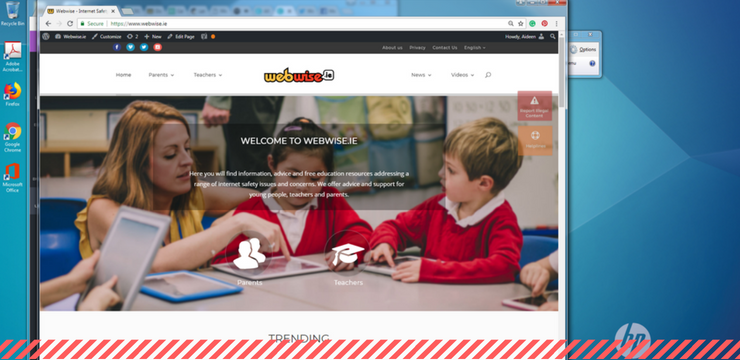
A képernyőkép készítése fontos készség a fiatalok és a szülők számára. Ez a cikk megmutatja, hogyan készíthetsz képernyőfotót egy képről mobiltelefonon, számítógépen és táblagépen. A képernyőképek nemcsak a számítógépes programok bemutatásához és az online források eléréséhez hasznosak, amikor nincs internetkapcsolat, hanem a kiberbántalmazás bizonyítékainak rögzítéséhez is elengedhetetlenek.
Tudomásul kell venni, hogy a képernyőképek felhasználhatók a zaklatás szítására, mivel lehetővé teszik a képernyőkép készítője számára, hogy terhelő fényképeket és üzeneteket másoljon. Ahhoz azonban, hogy egy fiatal felkészült legyen a cyberbullying helyzetek kezelésére, elengedhetetlen, hogy tudja, hogyan rögzítse a cyberbullying bizonyítékait képernyőfotók készítésével.
Mi az a képernyőfotó?
De először is, mi is pontosan az a képernyőfotó? A képernyőfotó vagy képernyőfelvétel olyan kép, amelyet a számítógép, a mobiltelefon vagy a táblagép felhasználója készít az adott eszközzel, hogy megörökítse a képernyőn megjelenő látható elemeket. A képet grafikus fájlként tárolják. A képernyőképek különböző programokkal vagy bizonyos billentyűzet/gombok gyorsbillentyűinek használatával készíthetők.
Hogyan készítsünk képernyőképet számítógépen
Windows
- A PrtScn gomb/ vagy Print Scrn gomb megnyomásával a teljes képernyőről képernyőképet készíthetünk: Windows használata esetén a képernyőnyomtatás gomb megnyomásával (a billentyűzet jobb felső sarkában található) képernyőfotót készíthet a teljes képernyőről. A gomb megnyomása lényegében a képernyő képét másolja a vágólapra. Hová kerül? Nos, a kép megtekintéséhez, szerkesztéséhez vagy mentéséhez meg kell nyitnia a Word, a Paint vagy más képszerkesztő programot. Például nyissa meg a Word programot, és kattintson a Ctrl és a v gombra. Ez egy gyorsbillentyű az egér jobb gombjával történő kattintás és a beillesztés kiválasztása helyett. Ha csak az aktív ablakot szeretné megörökíteni, nyomja meg az Alt és a PrtScn gombokat együtt, és illessze be a dokumentumba a fentiek szerint.

- A Snipping Tool programmal készíthet és szerkeszthet képernyőképeket: Ha nehezen találja meg vagy használja a Print Screen billentyűt, akkor inkább a Snipping Tool programot használja. A Snipping Tool egy olyan program, amelyet a Windows 7, a
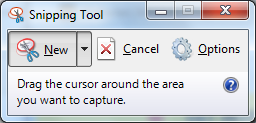 Windows Vista és számos más Windows termék ingyenesen tartalmaz. Segítségével egyszerűen készíthet képernyőképeket, ha az Új gombra kattint, majd kiválasztja azt a területet, amelyről képernyőképet szeretne készíteni. Ezután szerkesztheti a képernyőképet, a kiemelő és toll eszközökkel. A Snipping Tool csak egy a számos eszköz közül, amelyek a képernyőképek készítését segítik.
Windows Vista és számos más Windows termék ingyenesen tartalmaz. Segítségével egyszerűen készíthet képernyőképeket, ha az Új gombra kattint, majd kiválasztja azt a területet, amelyről képernyőképet szeretne készíteni. Ezután szerkesztheti a képernyőképet, a kiemelő és toll eszközökkel. A Snipping Tool csak egy a számos eszköz közül, amelyek a képernyőképek készítését segítik.
Egyes laptopokon különösen előfordulhat, hogy nincs PrtScn billentyű. A géphez mellékelt felhasználói kézikönyvnek tartalmaznia kell utasításokat a képernyőképek készítéséhez használható különböző billentyűkombinációkról.
Mac
- A Command, Shift és 3 billentyűk együttes lenyomásával készíthet képernyőképet a teljes képernyőről: Mac használatakor a Command, a Shift és a 3 billentyű együttes lenyomásával a teljes képernyőről készíthet képernyőképet. Ez a képernyőkép automatikusan el lesz mentve az asztalra. A Command, Shift és 4 billentyűk együttes lenyomásával képernyőképet készíthet egy kiválasztott területről.

- A képernyőkép készítéséhez használja a Grab eszközt: A billentyűparancsok alternatívája Macen a Grab eszköz használata. A Grab egy olyan program, amelyet a Mac-ek ingyenesen tartalmaznak. Segítségével egyszerűen készíthet képernyőképeket a Capture (Rögzítés) gombra kattintva, majd kiválasztva a kívánt képernyőkép típusát. A Grab csak egy a számos eszköz közül, amely a képernyőképek készítésében segítséget nyújt.
Hogyan készítsen képernyőképet okostelefonon/tableten
Hogyan készítsen képernyőképet okostelefonon vagy tableten, az operációs rendszertől és a használt eszköztől függően változik. A legegyszerűbb módja annak, hogy megtudja, hogyan kell képernyőképet készíteni az adott eszközön, ha rákeres az interneten. A következő, a Youtube-on elérhető videók megmutatják, hogyan kell képernyőképet készíteni néhány legnépszerűbb telefonnal és táblagéppel. Általánosságban elmondható, hogy telefonon vagy táblagépen a képernyőkép készítéséhez egyszerre nyomja meg a bekapcsológombot és a home gombot. A képernyőfotó hozzáadja magát a galériához.
Android
Videó megtekintése itt: youtube.com/watch?v=Eirs0kCo7qs
iOS (Apple)
Videó megtekintése itt: youtube.com/watch?v=hDkyqLgyBkE
Hogyan készítsünk képernyőfelvételt a telefonnal
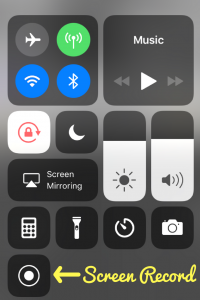
Figyeljen arra, hogy manapság sok telefon képes képernyőfelvétel készítésére, azaz képes videót rögzíteni a képernyőről. Androidos telefonokhoz vagy régebbi IoS telefonokhoz egy harmadik féltől származó alkalmazás szükséges. Az Apple iOS 11 vagy újabb, beépített képernyőfelvételi képességgel rendelkezik. Ezek bekapcsolhatók a Beállítások/ Vezérlőközpont/ Vezérlők testreszabása/ Képernyőfelvétel menüpontban. A képernyőfelvételi funkciót a vezérlőközpontban a kezdőképernyőn felfelé húzva érheti el. A felvételek a kameratekercsbe kerülnek mentésre. A képernyőfelvétel beállításának részletei az iOS rendszerben: Videó megtekintése itt: youtube.com/watch?v=hDkyqLgyBkE